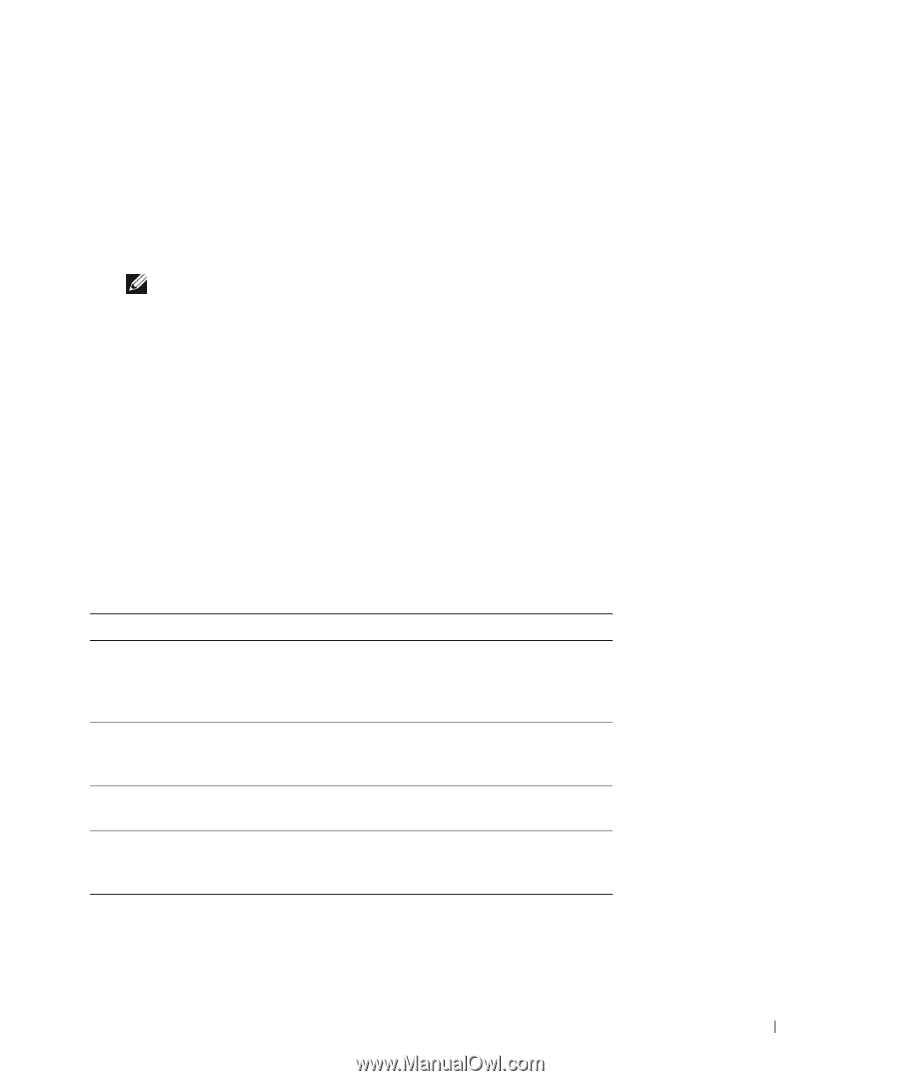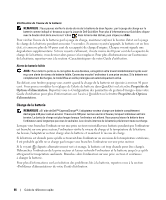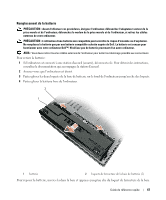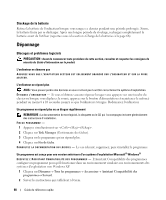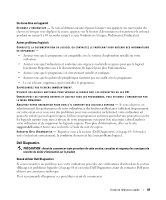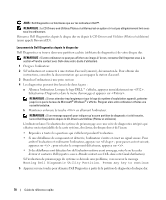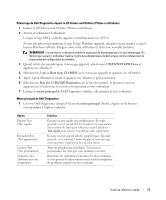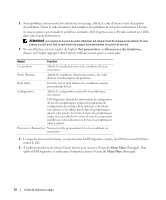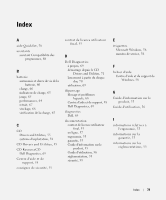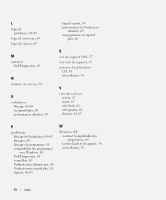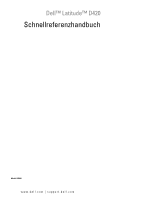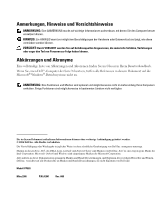Dell Latitude D420 Quick Reference Guide - Page 71
CD/DVD/CD-RW Drive, Boot from CD-ROM, Run the 32 Bit Dell Diagnostics, menu principal, principal
 |
UPC - 853248003278
View all Dell Latitude D420 manuals
Add to My Manuals
Save this manual to your list of manuals |
Page 71 highlights
Démarrage de Dell Diagnostics depuis le CD Drivers and Utilities (Pilotes et utilitaires) 1 Insérez le CD Drivers and Utilities (Pilotes et utilitaires). 2 Arrêtez et redémarrez l'ordinateur. Lorsque le logo DELL s'affiche, appuyez immédiatement sur . Si vous attendez trop longtemps et que le logo Windows apparaît, attendez encore jusqu'à ce que le bureau Windows s'affiche. Éteignez alors votre ordinateur et faites une nouvelle tentative. REMARQUE : La procédure ci-dessous modifie la séquence de démarrage pour un seul démarrage. Au démarrage suivant, l'ordinateur traitera l'ordre des périphériques de démarrage comme indiqué dans le programme de configuration du système. 3 Quand la liste des périphériques d'amorçage apparaît, sélectionnez CD/DVD/CD-RW Drive et appuyez sur . 4 Sélectionnez l'option Boot from CD-ROM sur le menu qui apparaît et appuyez sur . 5 Tapez 1 pour démarrer le menu et appuyez sur pour poursuivre. 6 Sélectionnez Run the 32 Bit Dell Diagnostics sur la liste numérotée. Si plusieurs versions apparaissent, sélectionnez la version correspondant à votre ordinateur. 7 Lorsque le menu principal de Dell Diagnostics s'affiche, sélectionnez le test à effectuer. Menu principal de Dell Diagnostics 1 Une fois Dell Diagnostics chargé et l'écran du menu principal affiché, cliquez sur le bouton correspondant à l'option souhaitée. Option Express Test (Test rapide) Extended Test (Test approfondi) Custom Test (Test personnalisé) Symptom Tree (Arborescence des symptômes) Fonction Exécute un test rapide des périphériques. En règle générale, ce test prend 10 à 20 minutes et n'exige aucune intervention de votre part. Effectuez tout d'abord un Test rapide pour trouver le problème plus rapidement. Exécute un test approfondi des périphériques. En règle générale, ce test prend 1 heure ou plus et nécessite que vous répondiez régulièrement à des questions. Teste un périphérique spécifique. Vous pouvez personnaliser les tests que vous souhaitez exécuter. Répertorie les symptômes rencontrés les plus communs et vous permet de sélectionner un test selon le symptôme du problème auquel vous êtes confronté. Guide de référence rapide 71